
Windows 10 , PlayStation 4 et Xbox One tous ont des moyens intégrés pour enregistrer votre jeu et publier des clips en ligne. Désormais, les appareils Android, les iPhones et les iPads gagnent en moyens intégrés pour capturer des vidéos de jeu mobile et les publier sur YouTube ou ailleurs.
Ces solutions vous permettent également de capturer votre voix avec votre microphone et - dans le cas d'Android - de capturer votre visage avec la caméra frontale. Ce n’est pas seulement une vidéo du gameplay lui-même.
Android
EN RELATION: Comment enregistrer un jeu PC avec le DVR de jeu et la barre de jeu de Windows 10
C'est désormais facilement possible grâce à une mise à jour de l'application Google Play Jeux sur Android. Au départ, Google n'active cette fonctionnalité qu'aux États-Unis et au Royaume-Uni.
Pour l'utiliser, ouvrez l'application "Google Play Jeux" installée sur votre appareil Android. Vous pouvez l'obtenir sur Google Play si vous ne l'avez pas encore. Lancez-le, sélectionnez «Mes jeux» dans le menu et appuyez sur l'onglet «Installés» pour voir les jeux que vous avez installés.
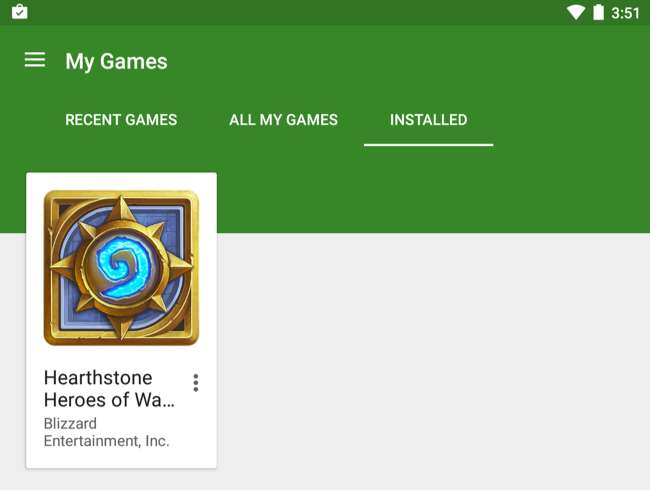
Sélectionnez le jeu que vous souhaitez enregistrer et appuyez sur le bouton d'enregistrement rouge à côté du bouton de lecture vert. Si vous ne voyez pas encore ce bouton, c'est que Google n'a probablement pas encore activé cette fonctionnalité dans votre pays.

Vous pourrez choisir si vous souhaitez enregistrer votre jeu en résolution 720p HD ou 480p SD. La vidéo obtenue sera enregistrée dans le dossier "Screencasts" de votre appareil et vous la verrez dans votre galerie de photos.
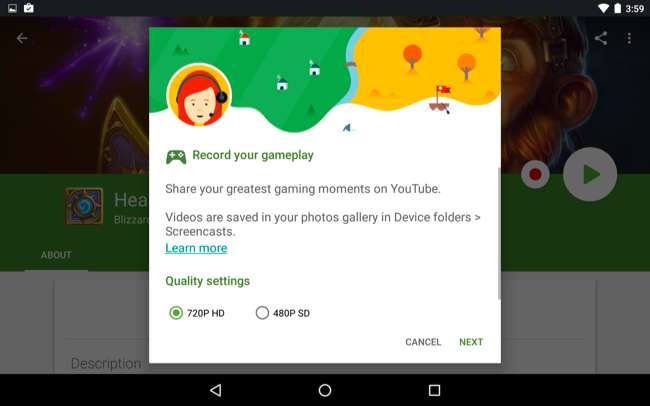
Le jeu se lancera et vous verrez votre visage - une image de la caméra frontale - apparaître dans le coin inférieur gauche de votre écran avec trois boutons. Touchez et faites glisser votre visage pour le déplacer. Les boutons vous permettent d'activer ou de désactiver votre microphone et la caméra frontale. Le bouton d'enregistrement rouge vous permet de démarrer ou d'arrêter l'enregistrement. Lors de l'enregistrement, tout ce qui apparaît sur votre écran - y compris les notifications entrantes - sera enregistré.
Pour masquer les boutons, appuyez une fois sur l'image de votre visage. Pour fermer la fonction d'enregistrement, appuyez longuement sur l'image de votre visage, faites-la glisser vers le «X» au centre de votre écran et déposez-la là.
Une fois l'enregistrement terminé, vous pouvez mettre en ligne ou partager la vidéo comme vous le feriez pour n'importe quelle autre.
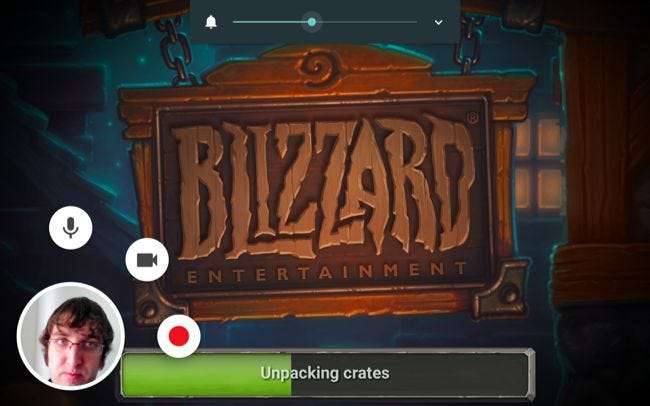
EN RELATION: Comment enregistrer l'écran de votre appareil Android
À l'avenir, Google autorisera également les développeurs de jeux à l'intégrer à leurs jeux afin que vous n'ayez pas à visiter l'application Google Play Jeux pour commencer l'enregistrement.
Sur Android 4.4 et versions ultérieures, il est également possible de connectez votre téléphone à votre ordinateur avec un câble USB et enregistrez votre écran de cette façon. Cependant, la solution Google Play Games devrait être beaucoup plus simple.
iPhone et iPad
Apple a adopté une approche différente ici. iOS 9 inclut un nouveau framework nommé «ReplayKit» qui permet aux développeurs de jeux d'intégrer des fonctionnalités d'enregistrement dans leurs applications. Cependant, les développeurs de jeux doivent intégrer cette fonctionnalité dans leurs applications. Vous ne pouvez pas simplement le lancer et commencer à enregistrer la vidéo à partir de n’importe quel jeu.
Dans n'importe quel jeu qui le prend en charge, vous pouvez appuyer sur le bouton "Enregistrer" et vous pourrez choisir si vous souhaitez simplement enregistrer l'écran ou si vous souhaitez également capturer l'audio de votre microphone. Ce bouton sera différent et se trouvera à un endroit différent dans n'importe quel jeu.
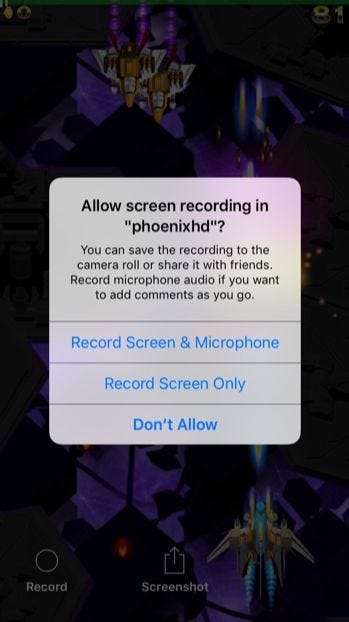
EN RELATION: Comment enregistrer une vidéo de l'écran de votre iPhone ou iPad
Si vous souhaitez enregistrer un jeu qui n'offre pas cette fonctionnalité, vous pouvez le faire, à condition que vous ayez un Mac. Connectez votre iPhone ou iPad au Mac à l'aide du câble USB inclus et vous pourrez enregistrer son écran , y compris le gameplay mobile, tant qu'il est connecté à cet ordinateur. Cela nécessite QuickTime sur un Mac moderne exécutant OS X 10.10 Yosemite.
Cela demande évidemment un peu plus de travail, mais c'est la seule solution pour les jeux qui ne prennent pas en charge ReplayKit.
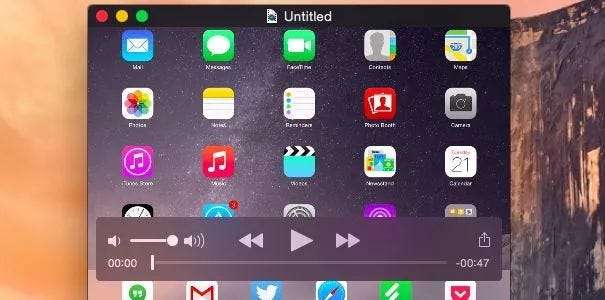
Aucune de ces solutions ne vous permet de diffusez en direct votre gameplay sur Twitch.tv , YouTube Gaming ou des services similaires pour le moment. Mais ces fonctionnalités n'apparaissent que maintenant sur les appareils mobiles, de sorte que des options de diffusion en direct peuvent arriver à l'avenir.
Image Credit: Karlis Dambrans sur Flickr







